


在Win7系统中,共享文件夹是一种便捷的方式,可以让其他用户或设备访问您的文件和文件夹。然而,有时候您可能需要取消共享某个文件夹,以保护您的隐私或限制对特定内容的访问。如果您想了解如何取消在Win7中共享文件夹,不必担心,本文将向您介绍一些简单的步骤,帮助您取消共享文件夹并确保您的数据安全。
Win7取消共享文件夹的方法:
1、打开要取消共享的文件夹,在文件夹内右键单击,并选择"属性"选项。
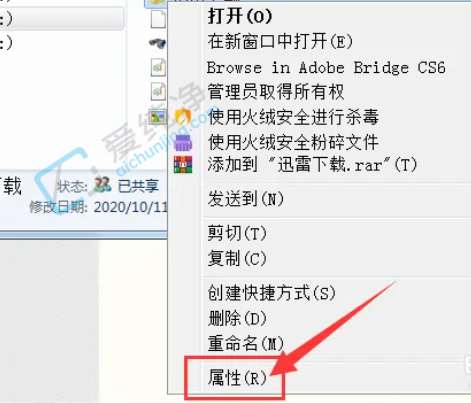
2、在弹出的属性页面中,点击顶部的"共享"标签。
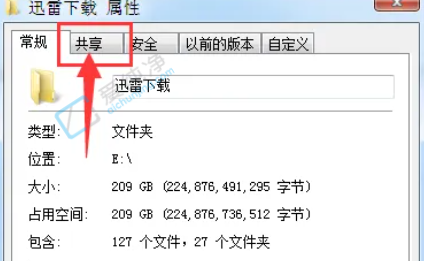
3、在共享标签页面中,找到并点击"高级共享"按钮。
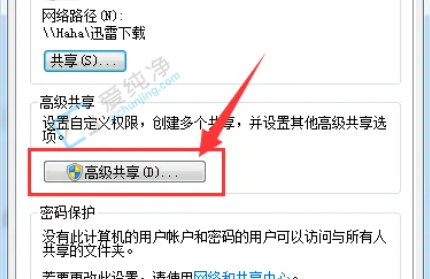
4、在高级共享页面中,取消勾选"共享此文件夹"前面的复选框。点击"确定"按钮,完成文件夹的取消共享。

以上就是如何在Win7中取消共享文件夹。现在,您可以轻松地保护您的隐私或限制对特定内容的访问。
| 留言与评论(共有 条评论) |